Photoshop CC中文版打造淡雅中性色效果前后对比图:
1.执行【文件】/【打开】命令(Ctrl +O ) ,弹出“打开”对话框,选择需要的素材图像,单击“打开”按钮打开图像。
2.Photoshop CC中文版将“背景”图层拖拽到“图层”面板中的创建新图层按钮![]() 上,得到“背景拷贝”图层。单击“图层”面板中的创建新的填充或调整图层按钮
上,得到“背景拷贝”图层。单击“图层”面板中的创建新的填充或调整图层按钮![]() ,在弹出的下拉菜单中选择“色相/饱和度”选项,在“调整”面板中设置参数,如图所示。
,在弹出的下拉菜单中选择“色相/饱和度”选项,在“调整”面板中设置参数,如图所示。

3.继续设置其他参数,如图所示。

4.设置完毕后,Photoshop CC中文版得到的图像效果如图所示。
5.将前景色设置为黑色,选择工具箱中的画笔工具![]() ,设置合适大小的柔焦笔刷,将不透明度设置为20%;在人物的嘴唇处进行涂抹,得到的图像效果如图所示。
,设置合适大小的柔焦笔刷,将不透明度设置为20%;在人物的嘴唇处进行涂抹,得到的图像效果如图所示。
6.单击“图层”面板中的创建新的填充或调整图层按钮![]() ,在弹出的下拉菜单中选择“色阶”选项,在“调整”面板中设置参数,Photoshop CC中文版如图所示。
,在弹出的下拉菜单中选择“色阶”选项,在“调整”面板中设置参数,Photoshop CC中文版如图所示。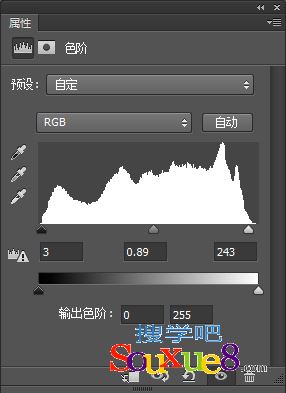
7.设置完毕后,得到的最终图像效果如图所示。
